Windows Vista에서 기본적으로 사용자 계정 컨트롤을 사용하도록 설정하면 대부분의 소프트웨어 및 드라이버를 설치하면 UAC 창에 파일을 하드 드라이브의 보호 된 영역으로 복사 할 수있는 권한을 요청하는 메시지가 표시됩니다. Chrome은 C : \ Users \ UserName \ AppData \ Local (% LocalAppData %) 폴더에 설치되어 있기 때문에 설치하거나 업데이트 할 때 UAC 권한 상승이 필요하지 않은 소프트웨어 중 하나입니다. 의도적으로 AppData 폴더는 해당 폴더를 변경할 때 알림이 필요하지 않습니다. Firefox의 경우 프로그램 파일 폴더에 설치되며 해당 위치를 변경하려면 더 높은 권한이 필요하므로 UAC 창 프롬프트가 표시됩니다.

Firefox 12부터는 Mozilla Maintenance Service를 사용하여 사용자 계정 제어 창을 표시하지 않고 자동으로 업데이트를 설치할 수 있습니다. 이전 버전에서 Firefox 12로 업데이트 한 경우 기본적으로 Mozilla Maintenance Service가 설치되며 표준 설정 옵션을 선택한 경우에도 새 설치로 이동합니다. 설치 제거 프로그램 (Uninstall.exe)과 함께 다음 경로 C : \ Program Files \ Mozilla Maintenance Service \에 설치된 Mozilla Maintenance Service 프로그램 (maintenanceservice.exe)을 찾을 수 있습니다. 서비스 스냅인에서 Mozilla Maintenance Service를 찾을 수도 있습니다. 시작 버튼을 클릭하고 검색 프로그램 및 파일 표시 줄에 services.msc를 입력 한 다음 Enter 키를 누릅니다. Mozilla Maintenance Service 이름을 찾아서 두 번 클릭하여 특성 창을여십시오. 운 좋게도 Mozilla Maintenance Service는 서비스 상태가 중지됨으로 표시되는 수동 시작 유형으로 설정되어 있습니다. 이는 서비스가 비활성 상태이고 컴퓨터에 추가로드를 가하지 않음을 의미합니다. maintenanceanceservice.exe 파일은 Firefox가 업데이트를 설치할 때만 호출됩니다.
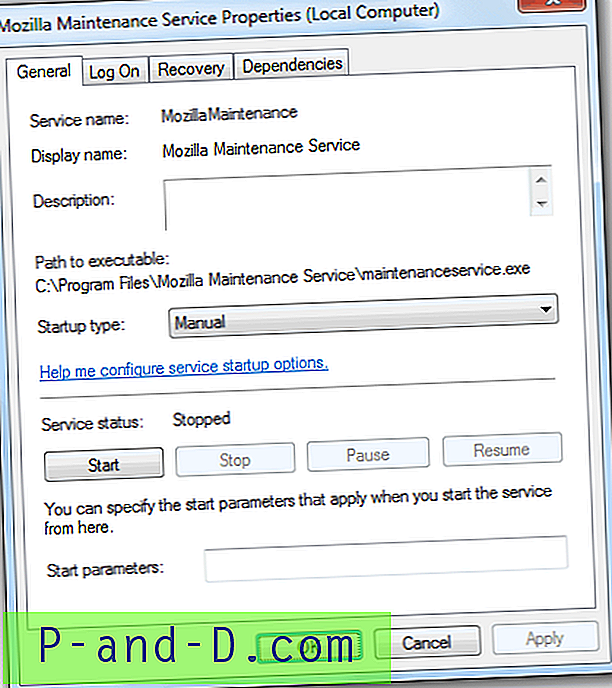
Windows PC에서 UAC가 비활성화되어 있으면 Mozilla Maintenance Service는 더 이상 필요하지 않으며 컴퓨터에서 안전하게 제거 할 수 있습니다. C : \ Program Files \ Mozilla Maintenance Service \ 폴더에서 Uninstall.exe 파일을 실행하거나 제어판의 프로그램 및 기능을 사용하여 Mozilla Maintenance Service를 제거 할 수 있습니다. 옵션> 고급> 업데이트 탭으로 이동하여 "업데이트를 설치하기 위해 백그라운드 서비스를 사용하십시오"를 선택 해제하여 Firefox가 Mozilla Maintenance Service를 사용하여 자동으로 업데이트를 설치하지 못하게 할 수도 있습니다. 익숙한.





